O WhatsApp se tornou uma parte integrante de nossas vidas, facilitando a comunicação instantânea com amigos, familiares e colegas de trabalho. No entanto, por mais útil que seja, o aplicativo pode parecer um pouco básico em termos de personalização. É aí que entra a mágica do Gboard, o teclado inteligente do Google. Com algumas configurações simples, você pode adicionar um toque único ao seu WhatsApp, transformando o teclado em uma tela de expressão pessoal. Prepare-se para explorar um mundo de cores vibrantes, imagens cativantes e recursos inovadores que elevarão sua experiência de digitação a novos patamares.
Por que Personalizar o Teclado do WhatsApp?
Personalizar o teclado do WhatsApp não é apenas uma questão de estética. Ao customizar o layout, as cores e os recursos, você pode melhorar significativamente a eficiência e o conforto durante a digitação. Além disso, um teclado exclusivo pode refletir sua personalidade única e tornar suas conversas mais envolventes e memoráveis.
Benefícios de Usar o Gboard no WhatsApp
O Gboard é muito mais do que um simples teclado. Ele oferece uma gama de recursos poderosos que podem aprimorar sua experiência no WhatsApp:
- Temas personalizados: Escolha entre uma variedade de temas pré-definidos ou crie o seu próprio usando imagens da sua galeria.
- Digitação por voz e gestos: Diga adeus à digitação manual e aproveite a comodidade da entrada de texto por voz ou gestos.
- Tradutor integrado: Comunique-se facilmente com amigos de outros países usando o recurso de tradução em tempo real.
- Escrita à mão: Para aqueles momentos em que as palavras não são suficientes, escreva à mão e o Gboard converterá seu rabisco em texto.
- Sugestões inteligentes: O Gboard aprende seu estilo de escrita e oferece sugestões precisas para economizar tempo.
Como Instalar e Configurar o Gboard no WhatsApp
Siga estas etapas simples para instalar e configurar o Gboard no seu WhatsApp:
Passo 1: Baixe o Gboard
Abra a loja de aplicativos do seu dispositivo (Google Play Store para Android ou App Store para iOS) e procure por “Gboard”. Instale o aplicativo em seu smartphone ou tablet.
Passo 2: Ative o Gboard como Teclado Padrão
- Acesse as configurações do seu dispositivo e localize a seção “Teclados e idiomas” (ou similar).
- Toque em “Teclado virtual” ou “Gerenciar teclados”.
- Ative o Gboard e selecione-o como o teclado padrão.
Passo 3: Personalize o Teclado do WhatsApp
- Abra o WhatsApp e inicie uma conversa.
- Toque no ícone de personalização do teclado (geralmente uma paleta de cores ou um ícone de tema).
- Explore as opções de temas pré-definidos ou crie o seu próprio tema usando imagens da sua galeria.
- Ajuste as configurações de cores, brilho e bordas conforme desejado.
- Aplique as alterações e aproveite seu novo teclado personalizado no WhatsApp.
Explorando os Recursos Avançados do Gboard
Além da personalização visual, o Gboard oferece uma série de recursos avançados que podem tornar sua experiência de digitação ainda mais eficiente e agradável.
Digitação por Voz
O recurso de digitação por voz do Gboard permite que você dite mensagens em vez de digitá-las manualmente. Basta tocar no ícone de microfone no teclado e começar a falar. O Gboard converterá sua fala em texto instantaneamente.
Digitação por Gestos
Para aqueles que preferem uma abordagem mais tátil, o Gboard oferece a opção de digitação por gestos. Deslize seu dedo de letra em letra para formar palavras, sem precisar levantar o dedo do teclado.
Tradutor Integrado
O Gboard tem um tradutor integrado que pode ser extremamente útil para conversas multilíngues. Basta selecionar o idioma de origem e destino, e o Gboard traduzirá suas mensagens em tempo real.
Escrita à Mão
Em algumas situações, a escrita à mão pode ser mais conveniente do que a digitação. O Gboard permite que você escreva à mão em uma área dedicada do teclado, e ele converterá seu rabisco em texto legível.
Sugestões Inteligentes
O Gboard aprende seu estilo de escrita ao longo do tempo e oferece sugestões inteligentes de palavras e frases. Isso pode economizar muito tempo e esforço, especialmente ao digitar mensagens longas.
Dicas e Truques Adicionais para Personalizar o WhatsApp
Além de customizar o teclado, existem outras maneiras de tornar sua experiência no WhatsApp mais única e personalizada:
- Altere o plano de fundo das conversas: Personalize o plano de fundo das suas conversas individuais ou em grupo com imagens ou cores diferentes.
- Crie adesivos personalizados: Utilize aplicativos de criação de adesivos para criar seus próprios adesivos exclusivos e usá-los no WhatsApp.
- Altere o tom de notificação: Escolha um tom de notificação personalizado para o WhatsApp, para que você possa distingui-lo facilmente de outros aplicativos.
- Explore temas e fontes personalizados: Existem várias opções de temas e fontes personalizados disponíveis para o WhatsApp, que podem adicionar um toque único à sua interface.
Mantendo a Segurança e a Privacidade no WhatsApp
Ao personalizar o WhatsApp, é importante manter a segurança e a privacidade em mente. Aqui estão algumas dicas:
- Evite baixar temas ou fontes de fontes não confiáveis: Eles podem conter malware ou colocar sua privacidade em risco.
- Não compartilhe informações pessoais desnecessariamente: Mantenha suas conversas privadas e evite compartilhar informações confidenciais.
- Ative a verificação em duas etapas: Esta medida de segurança adicional protege sua conta contra acesso não autorizado.
- Mantenha o WhatsApp atualizado: As atualizações frequentes do aplicativo incluem melhorias de segurança e privacidade.
Liberte sua Criatividade no WhatsApp
Personalizar o teclado do WhatsApp com o Gboard é apenas o início de uma jornada emocionante de customização. Com uma variedade de recursos e opções à sua disposição, você pode transformar o aplicativo de mensagens em uma verdadeira extensão da sua personalidade única. Seja criativo, experimente diferentes combinações e aproveite ao máximo essa oportunidade de tornar suas conversas mais envolventes e memoráveis. Afinal, a comunicação é mais do que apenas palavras – é uma forma de expressão pessoal.






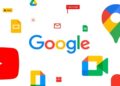



Debate sobre post